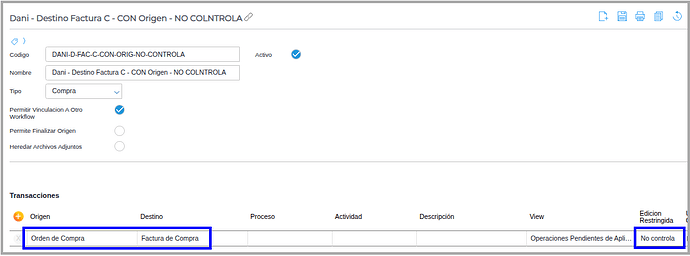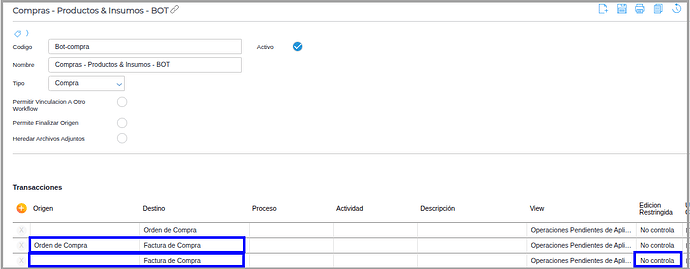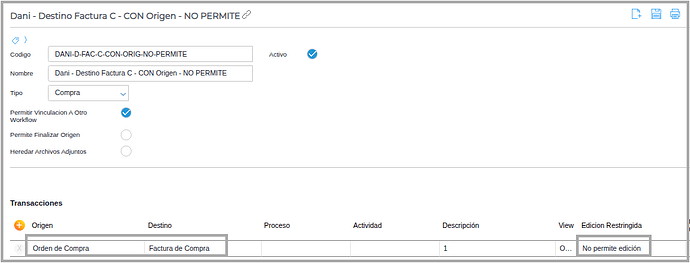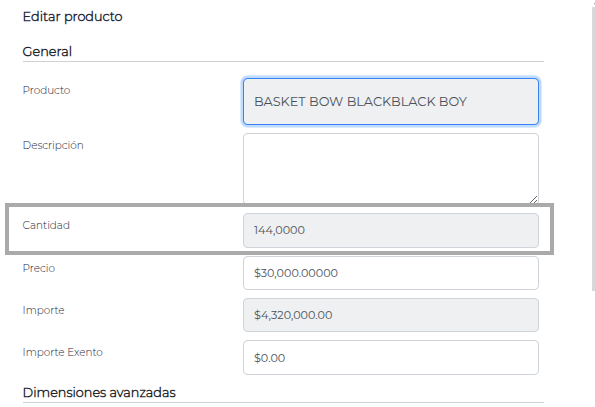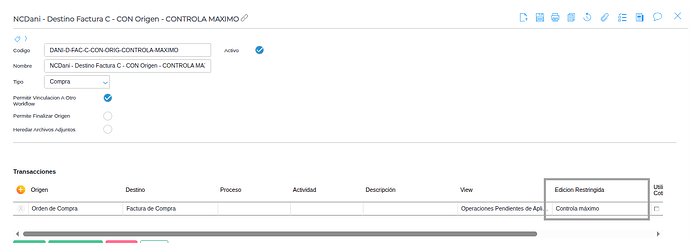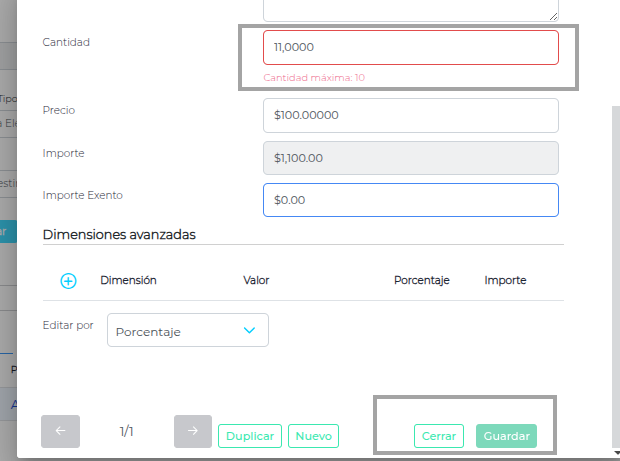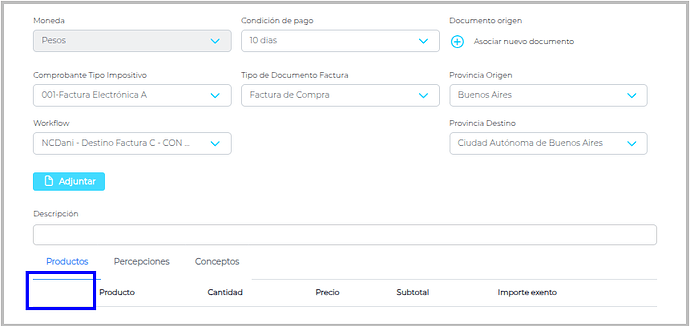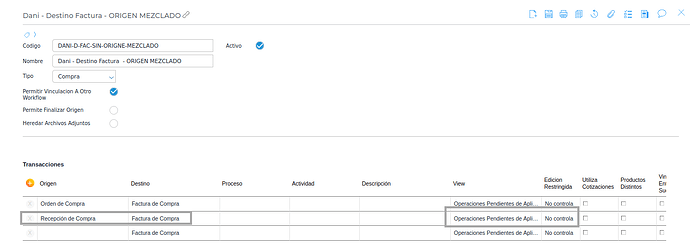Cuando procesas una factura de compra en el bot, el sistema válida, según el workflow seleccionado, si se requiere un documento origen para guardar la factura en el ERP. Además, se restringe la editabilidad de los ítems si el workflow tiene definida alguna Edición restringida.
Casos de Uso
1. Documento Origen Obligatorio y Edición Restringida = No controla.
Configuración del Workflow:
- Documento Origen: Orden de Compra
- Documento Destino: Factura de Compra
- Edición Restringida: No Controla
Descripción: En este caso, al cargar una factura en el bot, se te pedirá obligatoriamente que asocies un documento origen. Sin embargo, podrás agregar ítems adicionales manualmente a la factura.
Pasos
1- Ir al bot de compras–>Mis Facturas–> Seleccionar una factura
2-Seleccionar un workflow
3-Indicar un documento origen que se quiere asociar a la factura
3-Agregar ítems (Este punto es opcional, como el workflow tiene configurado edición restringida = No Controla permite adicionar ítems a la factura).
En el caso de que no se seleccione un documento origen, aparece sobre el campo el siguiente mensaje.
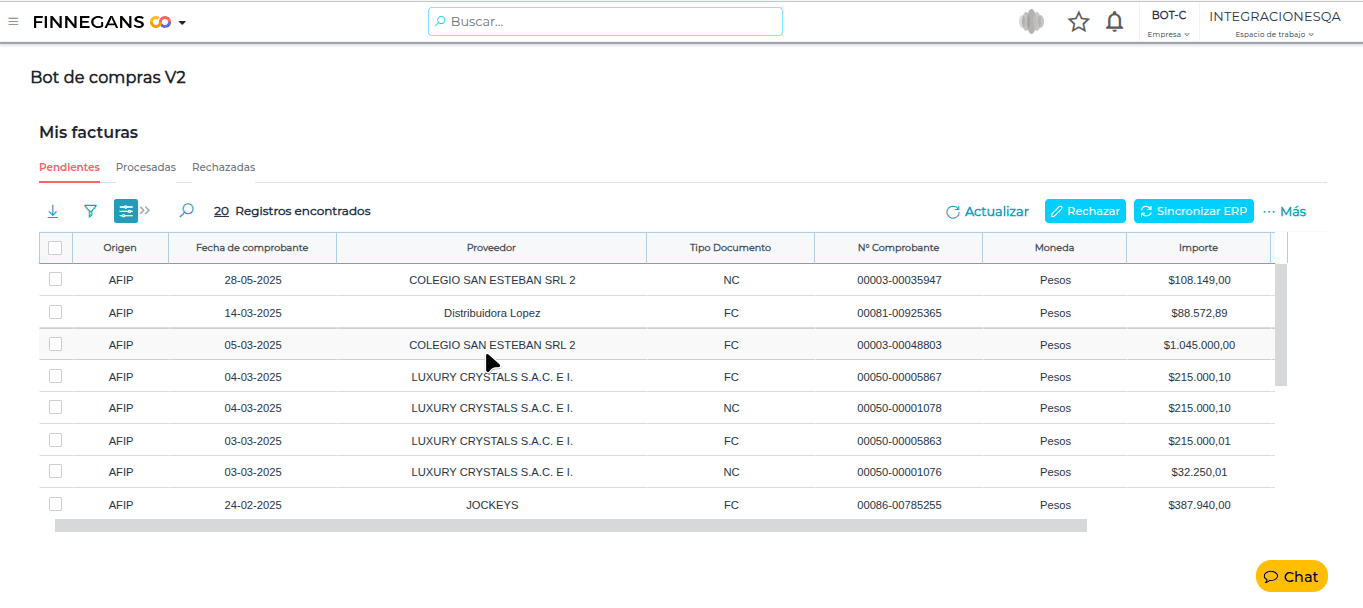
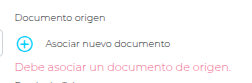
2. Documento Origen Opcional y Edición Restringida = No Controla
Configuración del Workflow:
- Documento Origen: Vacío
- Documento Destino: Factura de Compra.
- Edición Restringida: No Controla
Descripción: Aquí, la carga de un documento origen es opcional. Podrás agregar ítems adicionales manualmente a la factura sin restricciones.
Pasos
1- Ir al bot de compras–>Mis Facturas–> Seleccionar una factura
2-Seleccionar un workflow
3-Agregar ítems.
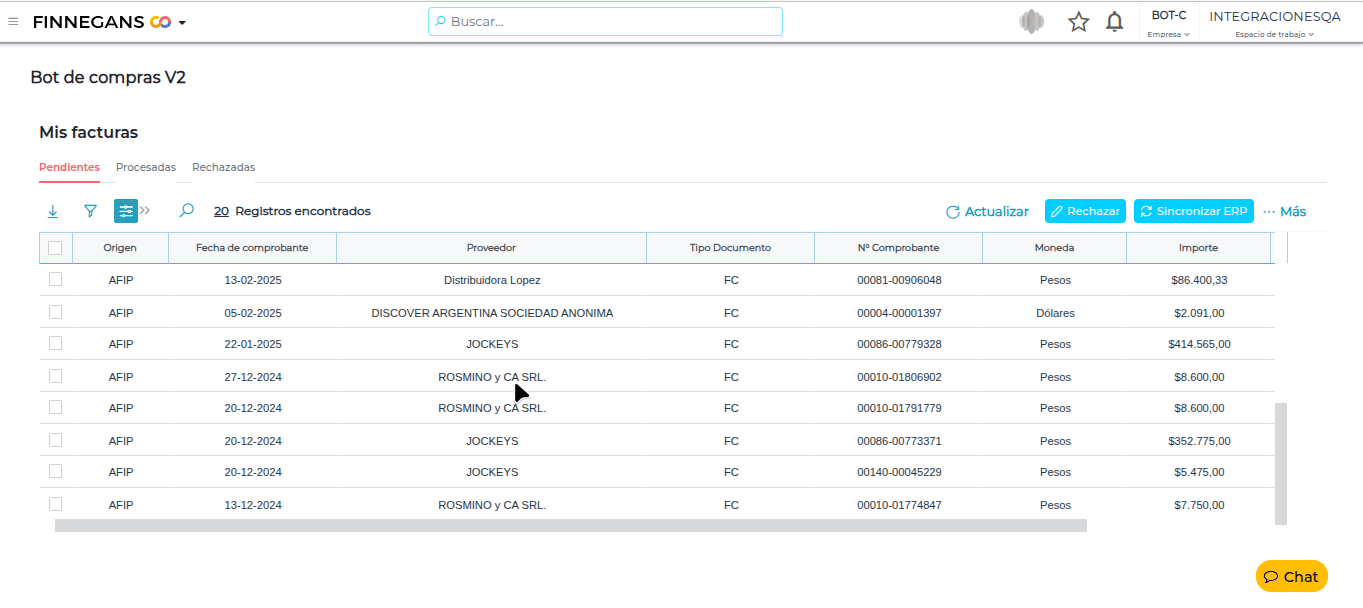
En el caso de que no se seleccione un documento origen, no aparecerá sobre el campo Documento Origen ningún siguiente mensaje.
3. Documento Origen Obligatorio y Edición Restringida No Permite
Configuración del Workflow:
- Documento Origen: Orden de Compra
- Documento Destino: Factura de Compra
- Edición Restringida: No Permite
Descripción: En este escenario, el bot exigirá que asocies un documento origen y, además, no podrás agregar ni editar ítems manualmente; los ítems se heredarán del documento origen sin posibilidad de modificación.
Pasos
1- Ir al bot de compras–>Mis Facturas–> seleccionar una factura
2-Seleccionar un workflow
3-Indicar un documento origen que se quiere asociar a la factura.
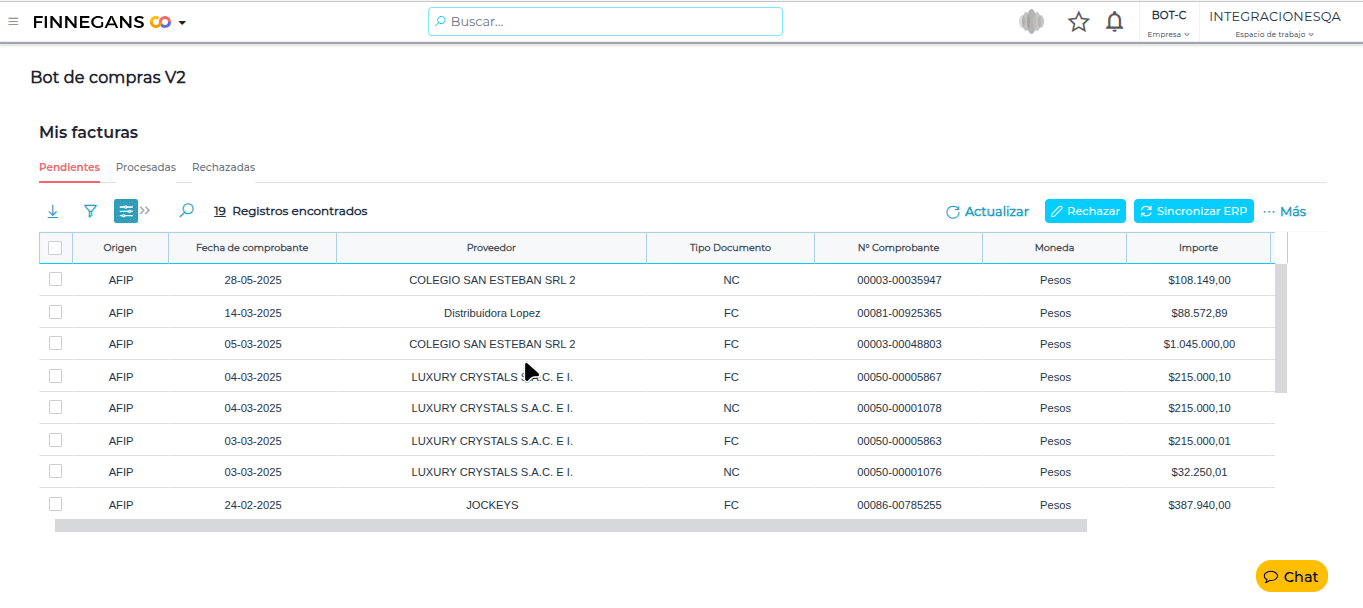
En este caso, se limita la posibilidad de editar las cantidades de los ítems heredadas del documento Origen.
4. Documento Origen Obligatorio y Edición Restringida Controla Máximo
Configuración del Workflow:
- Documento Origen: Orden de Compra
- Documento Destino: Factura de Compra
- Edición Restringida: Controla Máximo
Descripción: Al cargar una factura en el bot, se te pedirá un documento origen. Podrás editar las cantidades de los ítems, pero no podrás exceder las cantidades especificadas en el documento origen.
Pasos
1- Ir al bot de compras–>Mis Facturas–> seleccionar una factura
2-Seleccionar un workflow.
3-Indicar un documento origen que se quiere asociar a la factura.
4- Editar las cantidades de los ítems.
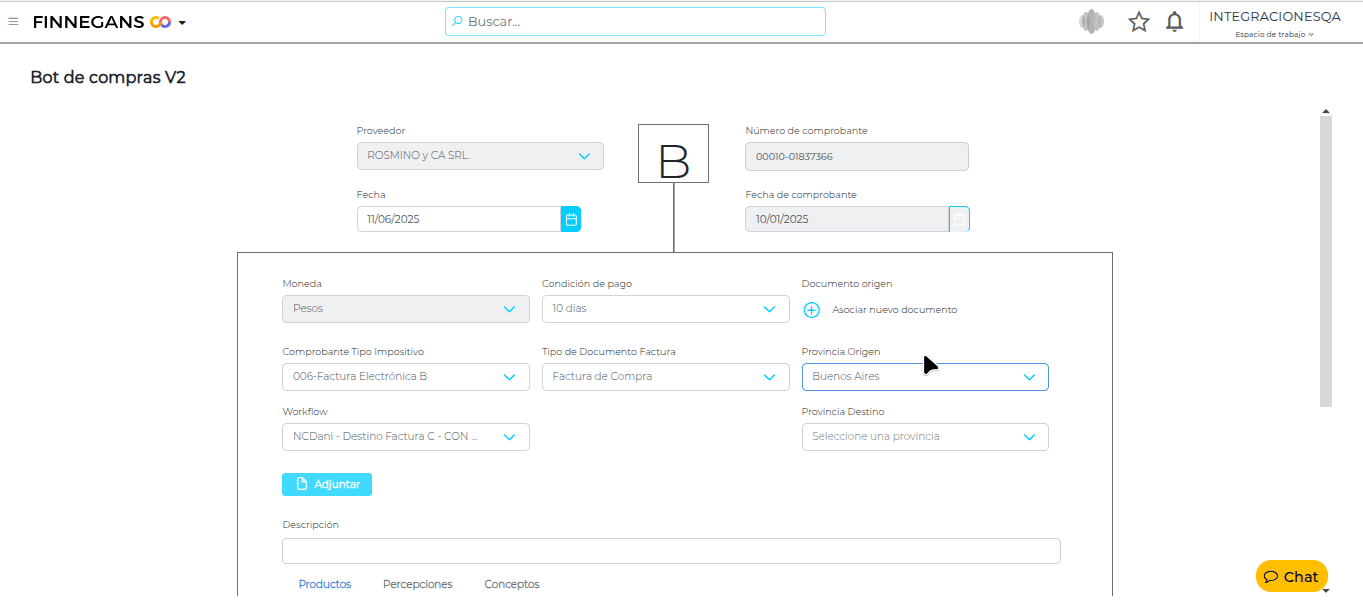
En este caso, tener en cuenta que no se podrá superar las cantidades del documento origen.
En los casos de Edición Restringida: No permite, Controla Máximo se deshabilita el botón de agregar ítems.
.
5. Modificar el tipo de documento luego de cargar ítems manualmente y seleccionar un documento origen
1- Ir al bot de compras–>Mis Facturas–> seleccionar una factura
2-Seleccionar un workflow.
3-Indicar un documento origen que se quiere asociar a la factura.
4-Indicar ítems manualmente.
5- Modificar el tipo de documento
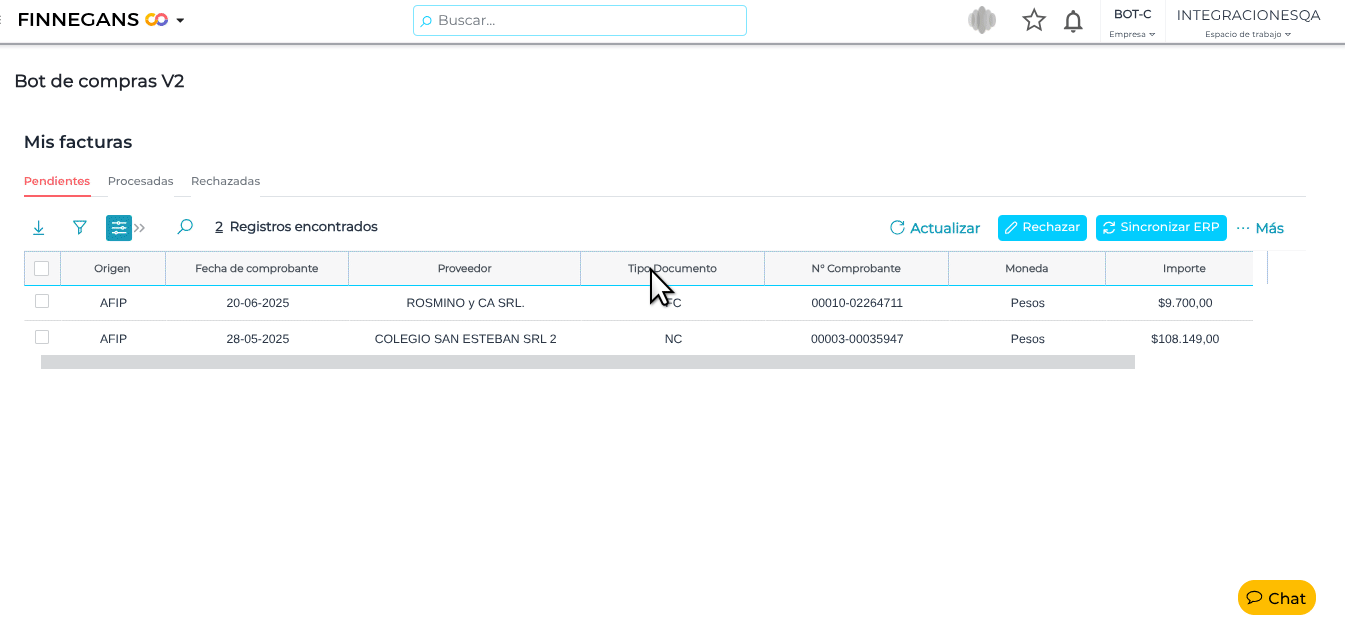
Al modificar el tipo de documento, los ítems asociados al documento origen cargando en el punto 3 se van a eliminar.
6. Modificar el worflow luego de cargar ítems manualmente y seleccionar un documento origen
1- Ir al bot de compras–>Mis Facturas–> seleccionar una factura
2-Seleccionar un workflow.
3-Indicar un documento origen que se quiere asociar a la factura.
4-Indicar ítems manualmente.
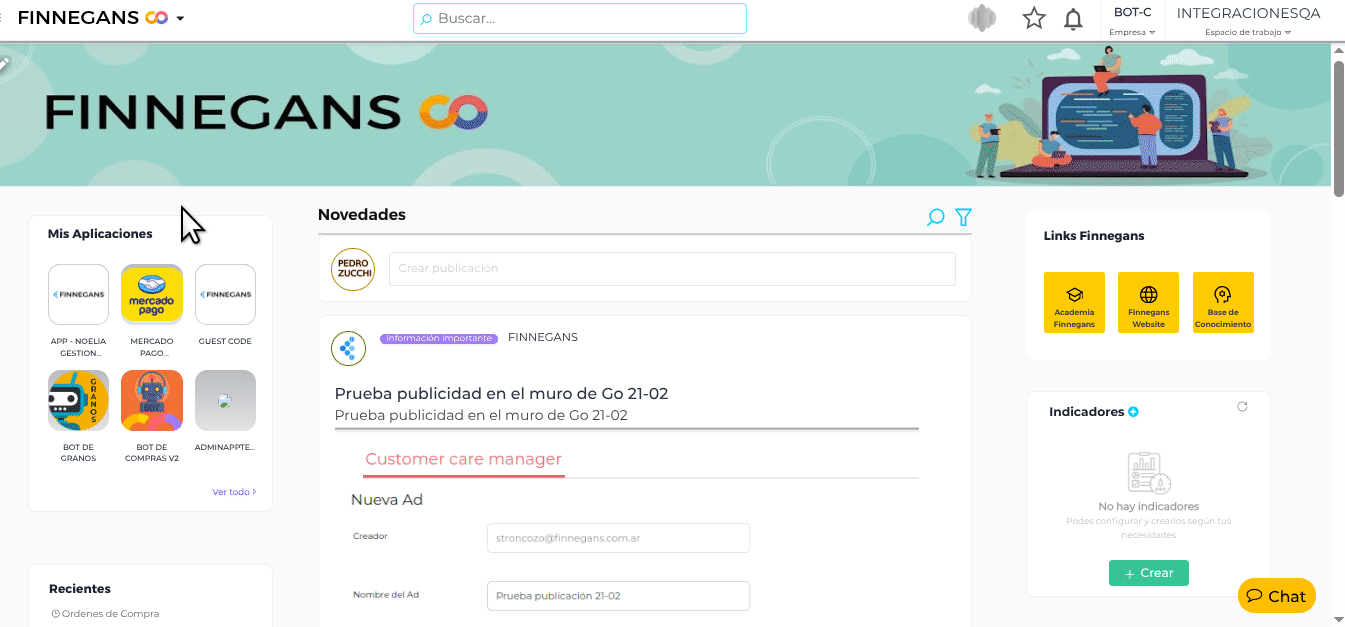
5- Modificar el workflow.
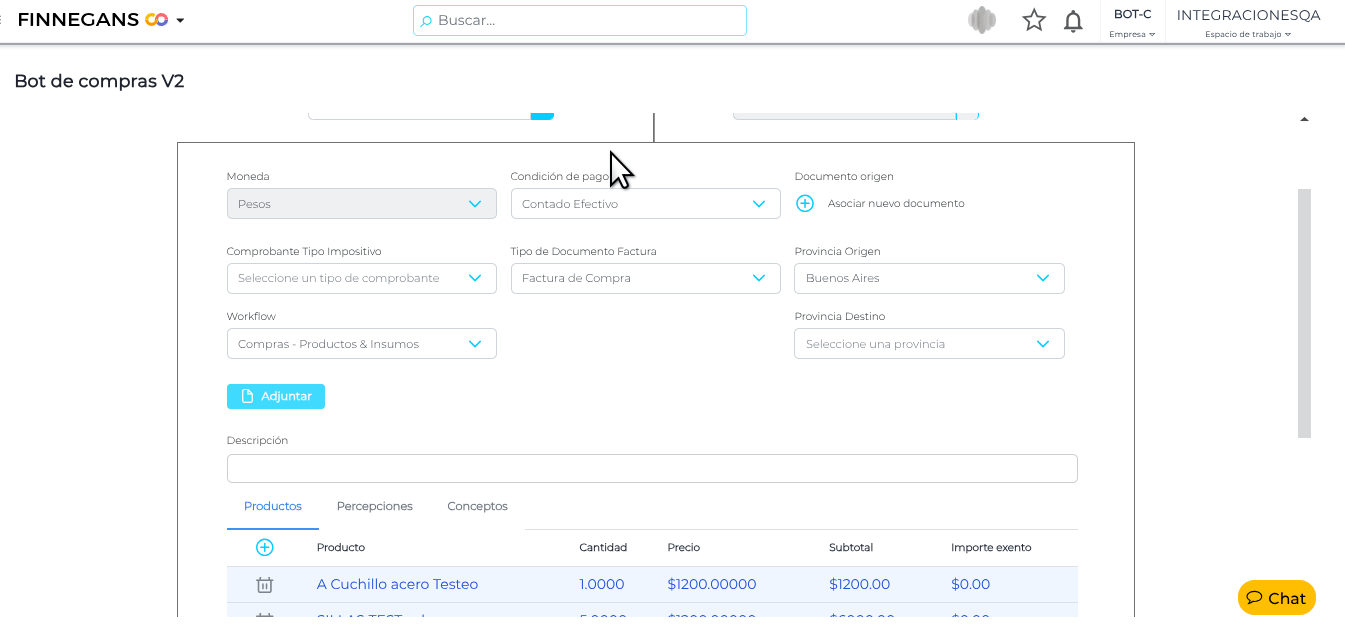
Al modificar el workflow, los ítems asociados al documento origen cargando en el punto 3 se van a eliminar.
7. Documento Origen Recepción de Compra sin precios y Edición Restringida = No controla.
Configuración del Workflow:
- Documento Origen: Recepción de compra
- Documento Destino: Factura de Compra
- Edición Restringida: No Controla
Descripción: En este caso, al cargar una factura en el bot, se te pedirá obligatoriamente que asocies un documento origen. Sin embargo, podrás agregar ítems adicionales manualmente a la factura.
Pasos
1- Ir al bot de compras–>Mis Facturas–> Seleccionar una factura
2-Seleccionar un workflow
3-Indicar un documento origen que se quiere asociar a la factura
3-Agregar ítems (Este punto es opcional, como el workflow tiene configurado edición restringida = No Controla permite adicionar ítems a la factura). Deberás completar el precio de los productos.
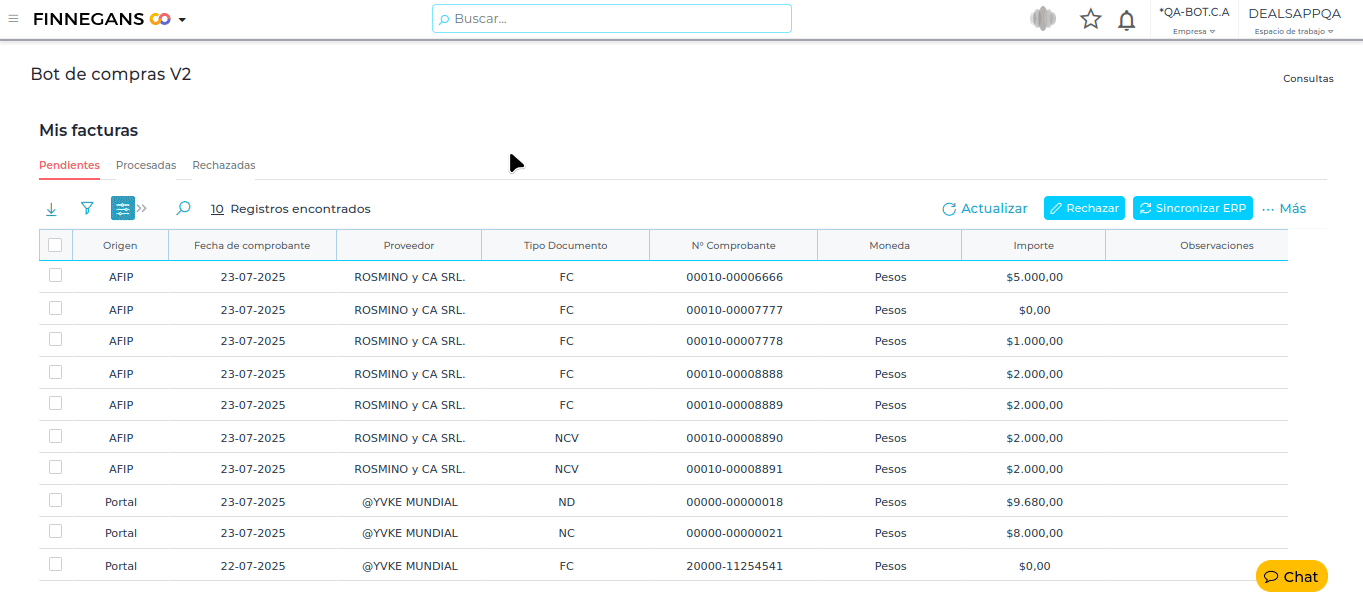
Nota: tener en cuenta que, al vincular ítems de un documento de origen en el bot de compras, se comparan los productos tanto por código de producto como por precio. Esto permite distinguir correctamente ítems repetidos, incluso si no tienen descripción.